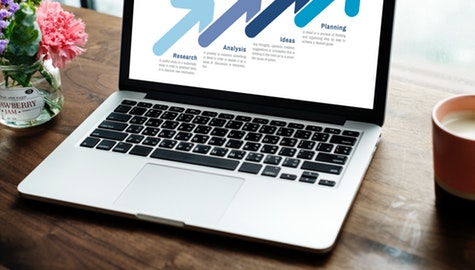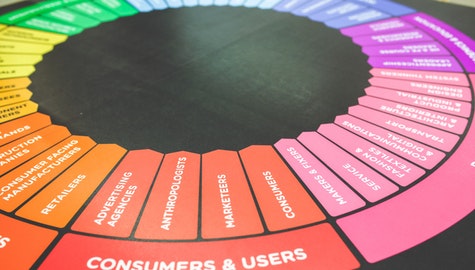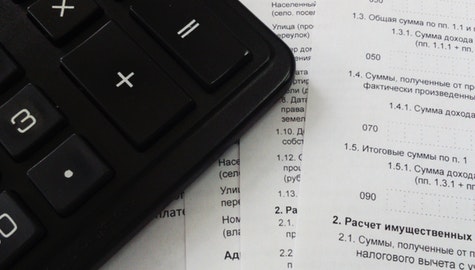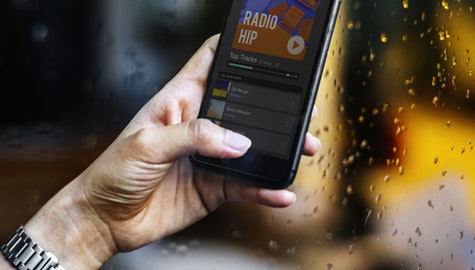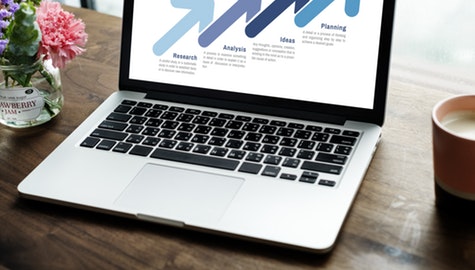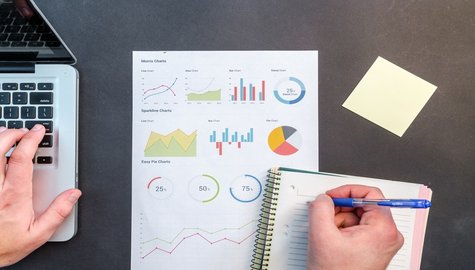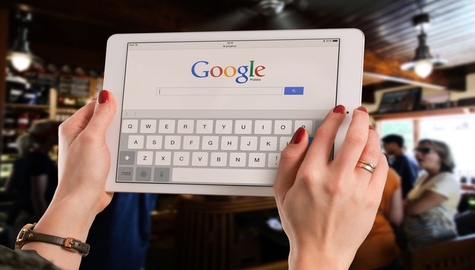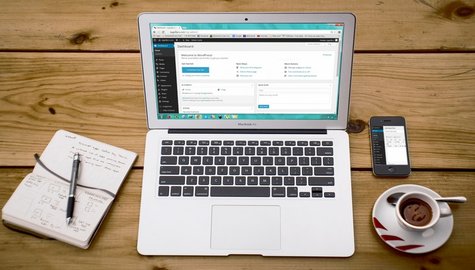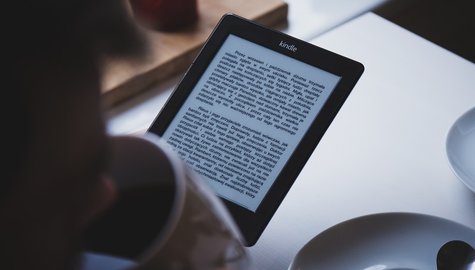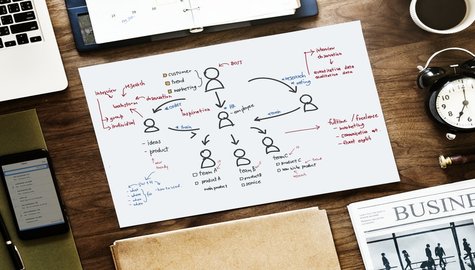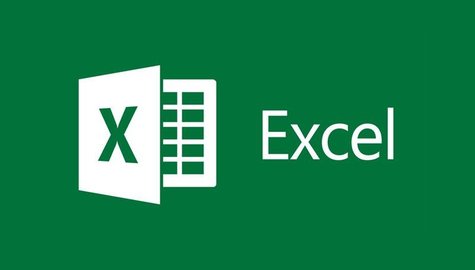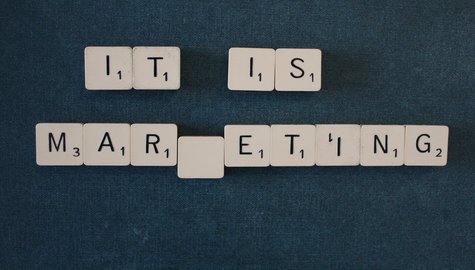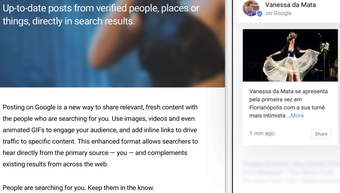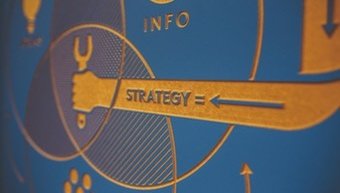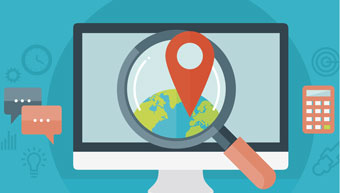Bloggen

Vær altid klædt på til din næste præsentation
Tags: Arbejdsliv & Tendenser
Hvilket skærmstik har deres projektor? Det er spørgsmålet, uanset om du skal ud og holde et salgsmøde, holde et foredrag eller står i en anden situation, hvor du har brug for at få vist en præsentation på en storskærm eller projektor. Her får du et par gode råd, der klæder dig på til enhver situation.
Der var engang, hvor det ikke var svært at være klædt på til enhver situation, når du skulle ud og give en præsentation. Det var dengang, det gode gamle VGA-stik regerede.
Men siden kom de mange nye fladskærmstyper, nye projektorer og nye skærmopløsninger. De krævede hver for sig sit nye stikformat. Samtidig kom der nye og meget mindre laptop-computere på markedet. De er så tynde, at der slet ikke er plads til et skærmstik i traditionel størrelse. I stedet anvendes oftest det virkelig mikroskopiske USB C-format som tilslutningsmulighed for ekstra skærme.
Så hvis du skal være klædt på til enhver tænkelig stiksituation, når du kommer frem for at give en præsentation, skal du være udstyret med et hav af forskellige omformerstik. For du kan ikke forvente, at det er muligt at dække alle stikkombinationerne, uanset hvor veludrustet det pågældende sted ellers er på den front.
Hvor gammel er deres projektor
Du kan også ende med at stå med en helt anden udfordring. For kommer du til et firma eller et kursussted, der stadig anvender en af de gamle projektorer i 4:3-format, er du ikke alene udfordret på stikformatet. Din præsentation vil oftest også være i et forkert format i forhold til skærmformatet på projektoren.
For de fleste anvender i dag 16:9-formatet som standard på deres præsentationer, fordi det er det format, alle nyere bærbare computere og fladskærme kører med. Derved udnyttes skærmarealet maksimalt. Men er skærmen i 4:3-format, ender din præsentation med ”biografstriber” over og under præsentationen. Hvis da ikke projektoren maksimerer højden på præsentationen og skærer siderne af.
Det kan du selvfølgelige vælge eller være nødt til at leve med. Men du kan også forhøre dig om skærmformatet og tilslutningsmulighederne på forhold. Så kan du om nødvendigt skifte slidestørrelse på præsentationen til 4:3 format. Det kan du gøre med den indbyggede guide i PowerPoint, du kan tilpasse de enkelte slides med. Regn dog altid med at skulle ind og tilpasse hvert enkelt slide manuelt bagefter.
Den sikre helgardering
Når det kommer til tilslutningsmulighederne, findes der et par sikre helgarderinger, du kan anskaffe dig.
Den første er at anskaffe et omformerstik fra skærmstikket – eller USB C-stikket – på din bærbare og så til enten det gamle VGA-stik eller det lidt nyere HDMI-stik. Disse to stiktyper er næsten altid repræsenteret på de projektorer, der er mest udbredt herhjemme.
Det geniale alternativ er at anskaffe en chromecast. Det er en lille dongle, du kan sætte i HDMI-stikket på den projektor eller storskærm, eller hvad der nu anvendes, der hvor du skal give din præsentation. Den skaber trådløs forbindelse mellem din computer og skærmen eller projektoren.
Herefter kan du fjernstyre skærmen eller projektoren via din mobil eller bærbare computer og vise din præsentation direkte fra dens placering på en lagertjeneste i skyen.
Har du disse tre løsninger med i tasken, er du altid sikker på, at du kan få vist din præsentation, uanset hvilken type stik og hvilket skærmformat, som anvendes, der hvor du skal præsentere.
Blog ekspert

Iværksætter, stud.polit og konsulent inden for online marketing
Alexander Leo-Hansen studerer til daglig ved Københavns Universitet, hvor han læser økonomi. Ved siden af studiet hjælper han virksomheder med SEO, linkbuilding og Google AdWords. Derudover ejer han en af Danmarks største studieportaler, Skoleanalyser.dk, der hjælper gymnasieelever med at opnå bedre karakterer.
Alexander vil her på IVÆKST bloggen dele ud af sin viden vedrørende SEO, content marketing, linkbuilding, PPC og konverteringsoptimering.